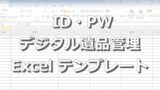こんにちは、yojipapa です。
サーバーとは、簡単に言うとインターネット上の土地です。
レンタルサーバーはその土地をサーバー会社から借りることです。
ホームページの作成で例えると、
独自ドメインが住所、
レンタルサーバーが土地、
ホームページがお店、
となります。
ホームページを公開・作成するには、土地と住所が必要になります。
レンタルサーバーも多くのサーバー会社があるので、どれを選んで良いか分からないと思います。
わたしもそうでした。
(^ – ^
わたしも、お名前サーバー、さくらサーバー、ロリポップ!、エックスサーバーと使いましたが正直、個々の使う用途によって、それぞれベストなサーバーはあると思います。
ですが、初心者の方がサーバーを選ぶなら、エックスサーバーをおススメします。
おすすめ理由を6つをあげると、
1、サイト表示が圧倒的に速い(わたしが使った中で一番早いです。)
2、容量が大きい(安いX10プランで複数のサイトを所持しても一生使える。たぶん)
3、初心者に分かりやすい(管理画面はとてもわかりやすいです。)
4、サポート体制( 24時間365日)(これってすごく大きいです。)
5、独自SSLが無料(超簡単に設定できます。)
6、運用サイト数が多い(検索すると、すぐに情報が入ります。)
何と言ってもやっぱり、サポート体制(24時間365日)は初心者の方は安心材料です。
この記事では、せっかくレンタルサーバーを取得するならお得に契約したいと思うので、ASPサイトのA8.net(エーハチネット)のセルフバックを利用してのサーバー契約方法をお伝えします。
A8.netを登録されていない方は、こちらの記事を参考にして登録してください。
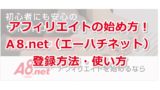
それでは、A8.net経由でのエックスサーバー契約方法をお伝えします。
初心者おすすめレンタルサーバーとは?エックスサーバー契約方法!【A8.net 経由でお得に取得!】
➀ 「 A8.net(エーハチネット) 」サイトを開きます。
*A8.net 経由で登録されない方は、手順 ③ から進んでください。
![]()
・ 「 セルフバック 」をクリックします。

② 「 self Back(セルフバック) 」管理画面が表示されます。
・ 検索窓で「 エックスサーバー 」を検索します。

検索表示に「 エックスサーバー 」が表示されます。
成果報酬に、2858円と表示されています。
*この金額が報酬としてもらえます。
・ 「 詳細を見る 」をクリックします。
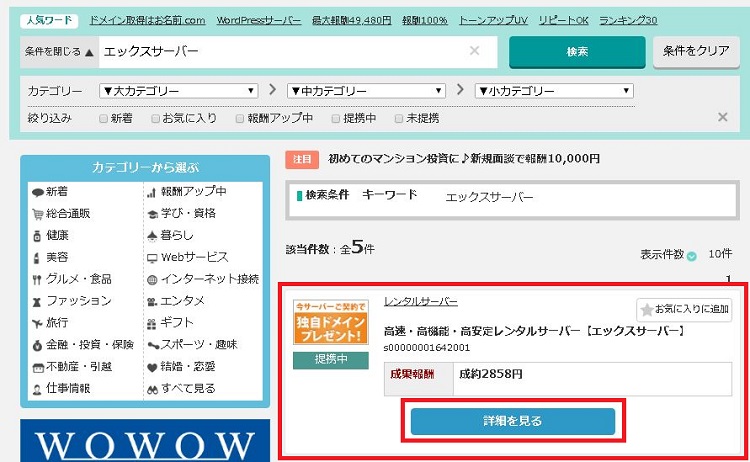
* 詳細を見ると「 成果条件 」に、
「サーバープラン申込み後、10日以内(試用期間以内)に料金のお支払いが行われたもの」
と記載があります。
これは、契約後の10日以内に料金の支払いを確定しなければ報酬はもらえないということです。
・ 「 セルフバックを行う 」をクリックします。
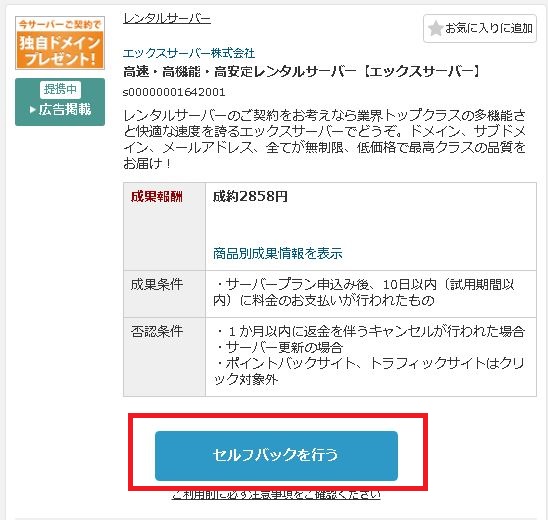
③ 「 エックスサーバー 」 サイトに移動します。
・ 「 お申し込みはこちら 」をクリックします。
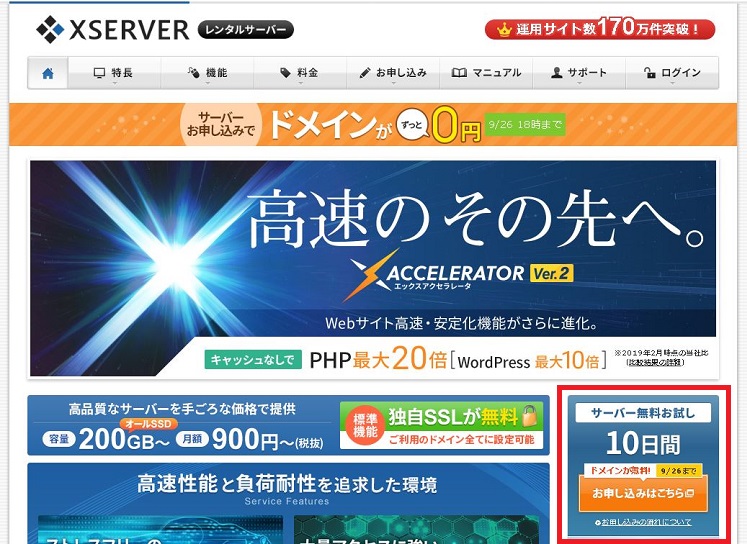
④ 「 XSERVER お申し込みフォーム 」 画面が表示されます。
・ 「 10日間無料お試し 新規お申し込み 」をクリックします。
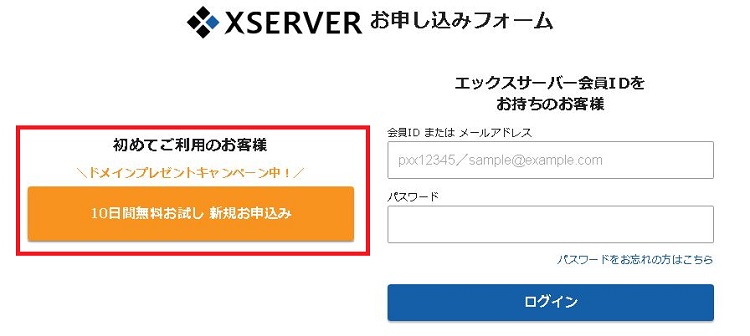
⑤ 「 お客様情報入力 」 画面が表示されます。
・ 「 サーバーID 」
何でも大丈夫ですが、他の方が使用しているIDは使えません。
・ 「 プラン 」
「X10プラン」で十分に足ります。(契約後でも変更できます。)
動画を大量に入れるなどのデータを入れなければまず足ります。
(^ – ^
・ 会員情報をそれぞれ入力します。
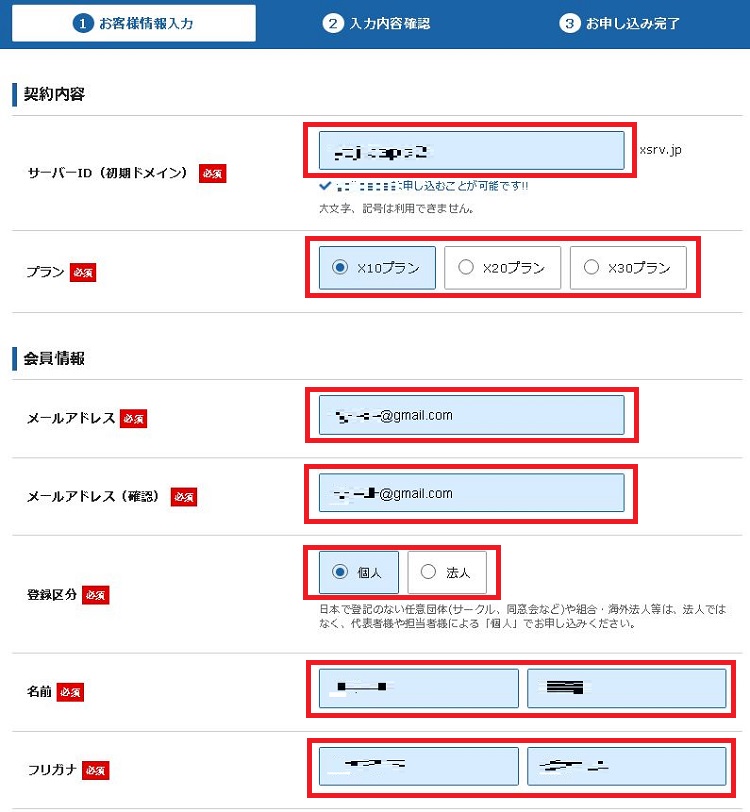
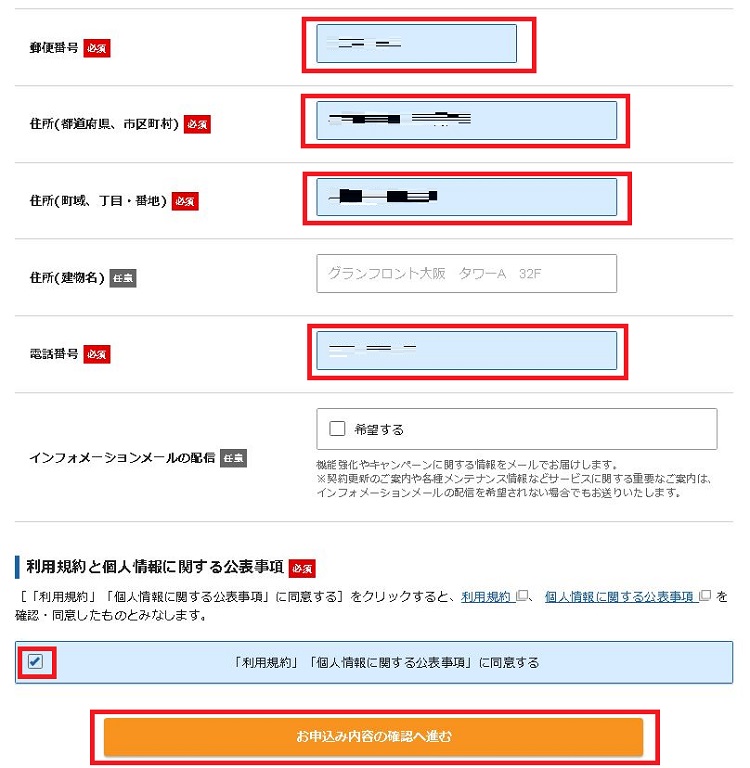
「 利用規約 」「 個人情報に関する公表事項 」を確認します。
・ 確認したら「 利用規約・個人情報に関する公表事項 に同意する 」に ☑ を入れます。
・ 「 お申込み内容の確認へ進む 」を、クリックします。
⑥ 「 入力内容確認 」 画面が表示されます。
・ 入力内容の確認をして、画面を下に、スクロールします。
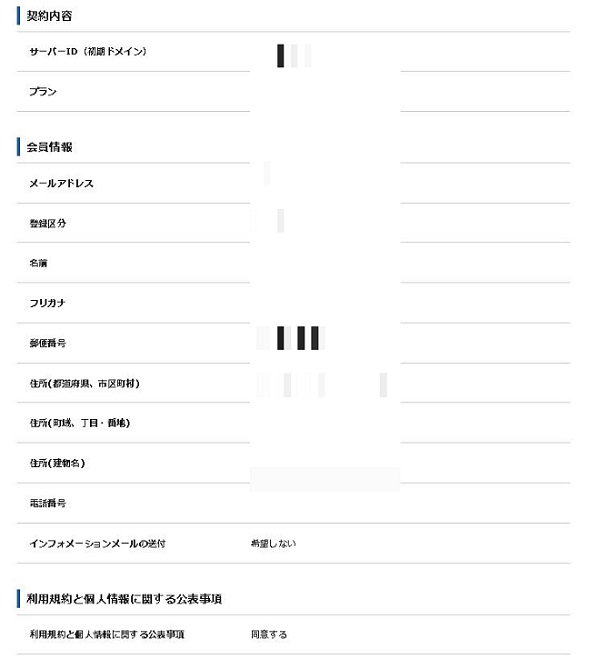
「 XSERVER お申し込みフォーム(SMS・電話認証) 」 画面が表示されています。
* 電話番号は、会員登録の電話番号と異なるものでも大丈夫です。
固定電話なら 2⃣ は、音声通話で取得にしましょう。
・ 1⃣を記入、2⃣ を選択して、「 認証コードを取得する 」クリックします。
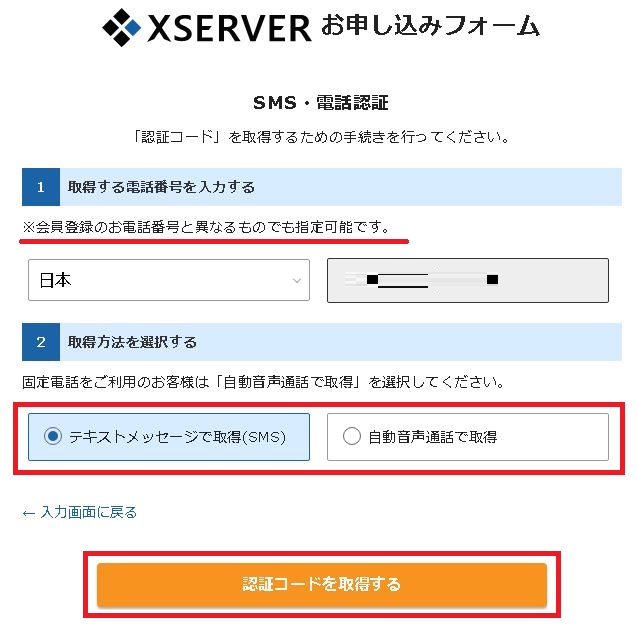
⑦ 「 認証コード入力 」 画面が表示されます。
・ テキストメッセージ又は、自動音声で取得した、5桁のコードを入力します。
・ 「 認証して申し込みを完了する 」を、クリックします。
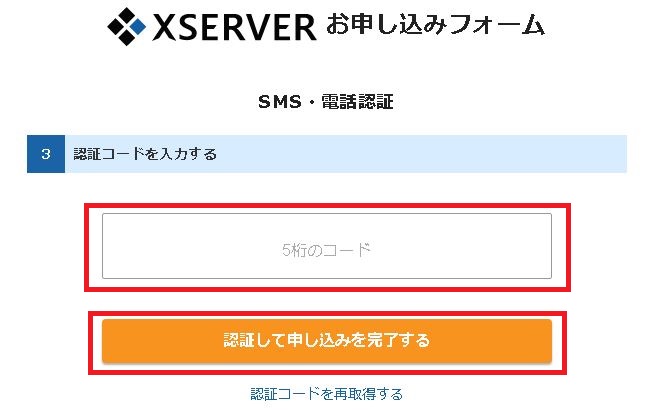
⑧ 「 認証完了 」 画面が表示されます。
これで、レンタルサーバーの取得ができました。
では、エックスサーバーの管理画面(インフォパネル)に、ログインしてみましょう。
・ 「 エックスサーバー トップページに戻る 」を、クリックします。
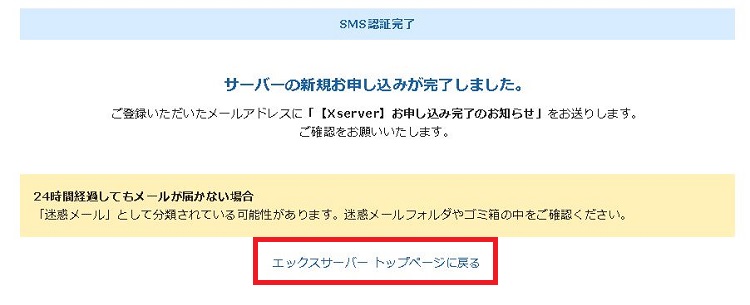
エックスサーバー 管理画面(インフォパネル)ログイン方法
XSERVER トップページ画面が表示されます。
・ メニュー右の「 ログイン 」を、クリックします。

「 インフォパネル ログイン 」画面が表示されます。
・ 「会員IDかメールアドレス」を入力します。
・ 「 インフォパネル パスワード 」を入力します。
・ 「 ログイン 」を、クリックします。
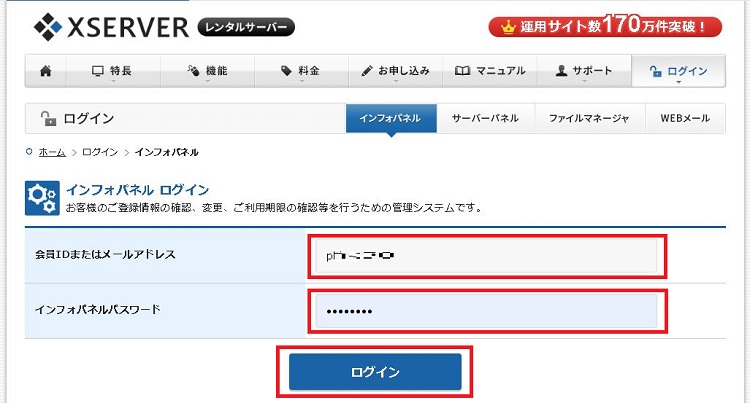
ログイン・アカウント情報は、登録したメールアドレス宛に、「サーバーアカウント完了のお知らせ」という件名のメールが届いていますので、そちらを確認すると記載されています。
![]()
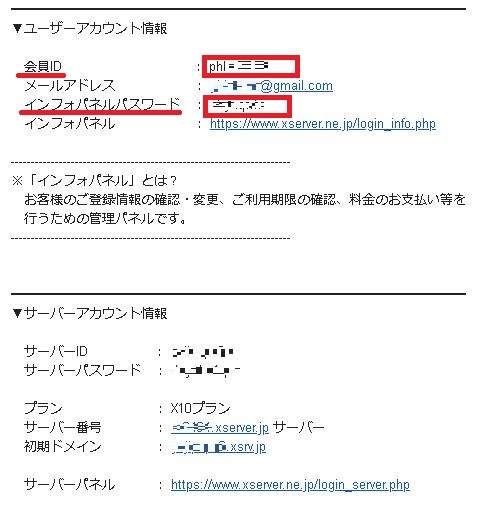
こちらが、エックスサーバーの管理画面(インフォパネル)に、ログイン画面です。
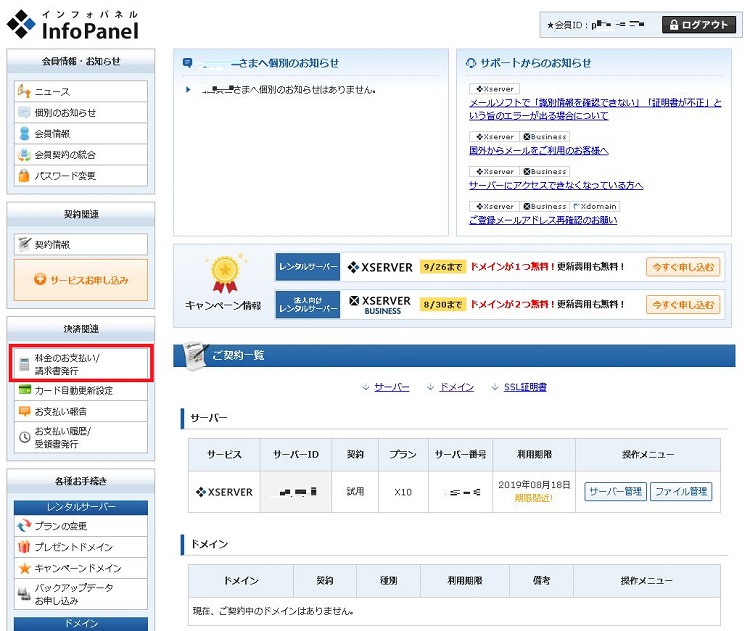
続いては、
A8.net で報酬を得るために忘れないうちに「 料金のお支払い手続き 」を済ませましょう。
① 「 料金のお支払い/請求書発行 」を、クリックします。
「 お支払い伝票の発行 」が表示さます。
・ □に ☑ を入れます。
・「 更新期間 」
期間を長くするとお安くなりますが、とりあえず12ヶ月で良いと思います。
・ 「 お支払い方法を選択する 」を、クリックします。
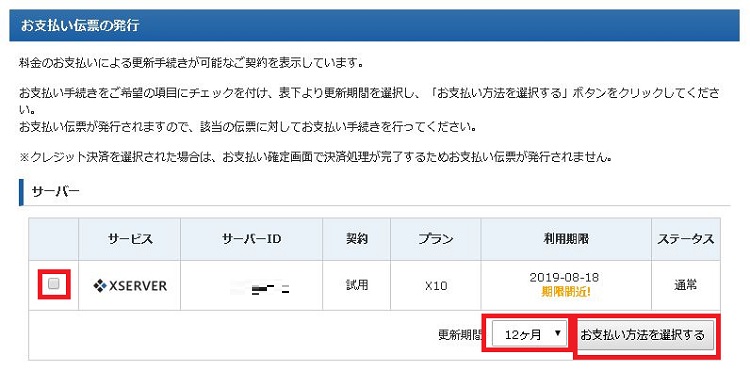
② 「 お支払い方法を選択 」画面が表示されます。
銀行振込・クレジットカード・コンビニエンスストア・ペイジーが選択できます。
おススメのお支払い方法は、お支払い忘れのないクレジットカードです。
・ 「 クレジットカード決済画面へ進む 」を、クリックします。
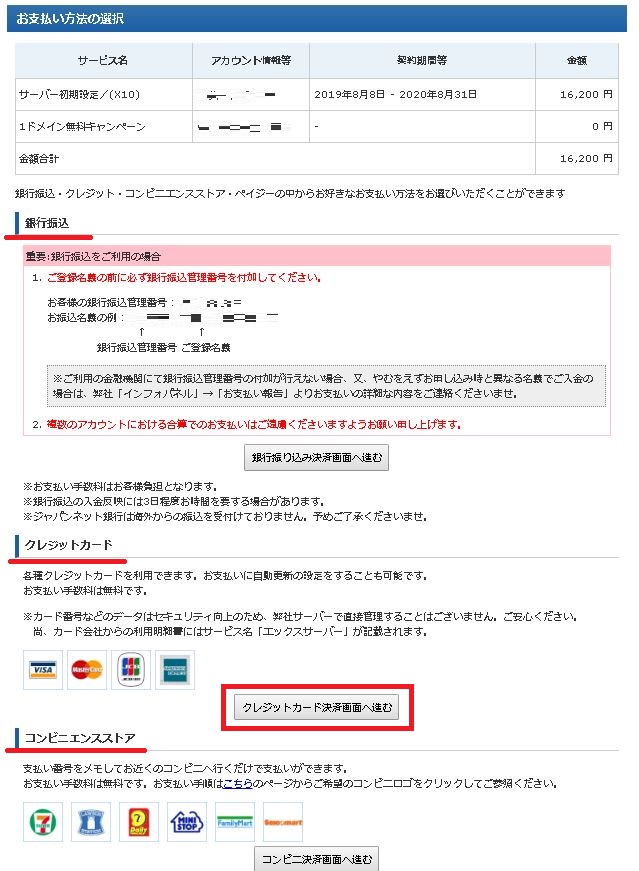
② 「 クレジットカードでのお支払い 」画面が表示されます。
・ 「 クレジットカード番号・有効期限 」を入力します。
・ 「 カードでのお支払い(確認) 」を、クリックします。
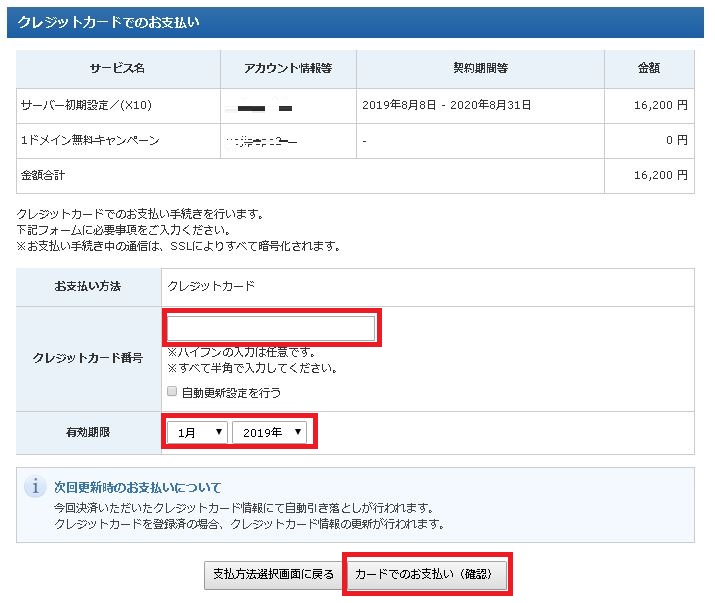
以上、
A8.netでお得にエックスサーバーを契約するまでの流れでした。
それでは、A8.net 経由で契約された方は報酬の確認をしてみましょう。
A8.net セルフバック(エックスサーバー契約)確認方法
① 「 A8.net(エーハチネット) 」サイトを開きます。
② 「 セルフバック 」をクリックします。

③ 「 マイページ 」をクリックします。

「 マイページ 」に、今回のエックスサーバー契約の報酬「 2858円 」が記載されています。
お得に契約できて嬉しいですね。
(^ – ^
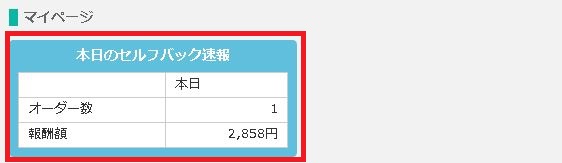
* 報酬額は、2019年8月時点です。
いかがだったでしょう。
「 A8.net(セルフバック)→エックスサーバー契約→A8.net 報酬確認 」の流れでした。
A8.net を経由してのエックスサーバー契約でお得しましたね。
( ^ ^ ♪
こういう地道な作業がブログ運営には、とても必要なことです。
コツコツ作業の積み重ねが大きな成果に繋がります。
一歩一歩、ブログ運営に近づいているのが楽しいですね。
お疲れさまでした。
(^ – ^
* 入力したログインに必要なID・PW情報は必ず、エクセルID-PW管理テンプレートなどに、記録しておきましょう。
【 参考ページ 】